Хотите легко соединить несколько роликов в одно плавное видео прямо на iPhone? Это идеальное решение для тех, кто ценит удобство и любит делиться яркими моментами без лишних хлопот. Если вы собираете клипы из удивительного путешествия, готовите забавный пост для социальных сетей или делаете быстрый рассказ, чтобы поделиться с друзьями, объединять видео прямо на iPhone очень удобно. Никаких сложных программ или компьютера - всего несколько касаний, и ваше видео готово!
В этом руководстве мы покажем, как легко объединять ролики, плавно соединять сцены и превращать обычные моменты в захватывающие истории. Идеально подходит для видеороликов о путешествиях, рассказов и многого другого.
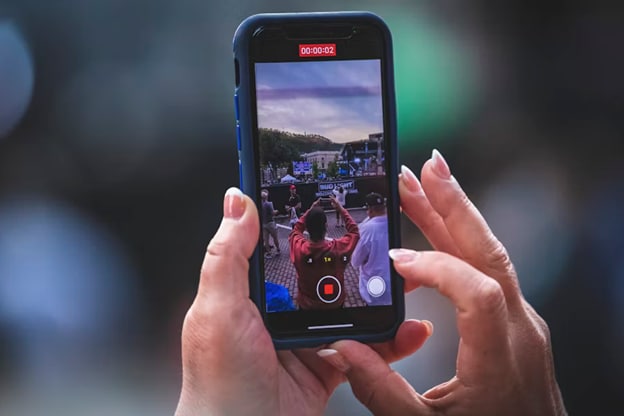
В данной статье
Часть 1. Различные способы объединения видео на iPhone
Хотите создать оригинальное видео из нескольких роликов прямо на iPhone? Существует два популярных метода, каждый из которых открывает новые возможности для творчества. В этой статье мы расскажем вам о двух основных способах объединения видео на iPhone:
- Объединение видео в одном кадре
Этот метод, также известный как разделение экрана или просмотр бок о бок, позволяет отображать два видео в одном кадре, чтобы они воспроизводились одновременно. Он идеально подходит для создания динамических эффектов, например, для одновременного показа двух разных перспектив, сравнения моментов "до и после" или совместного отображения нескольких сцен.
- Объединение двух клипов в одно видео
Если вам нужно объединить несколько клипов в единое непрерывное видео, используйте метод слияния. Этот способ позволяет склеить фрагменты так, чтобы они воспроизводились последовательно, создавая цельное и плавное видео. Он идеально подходит для сюжетных историй, компиляций с мероприятий или путешествий, помогая связать моменты в единый поток.
В следующих разделах мы рассмотрим конкретные инструменты и пошаговые инструкции для каждого метода, чтобы вы могли выбрать наиболее подходящий вариант в соответствии с вашим стилем и замыслом.
Часть 2. Как объединить видео на iPhone
Для редактирования и объединения видео прямо на iPhone отлично подойдет Filmora. Этот инструмент предлагает удобные функции, которые позволяют легко соединять клипы, создавая профессионально выглядящие ролики.
С Filmora вы получаете доступ к множеству возможностей, включая плавные переходы, настраиваемые шаблоны и интуитивные элементы управления, упрощающие процесс монтажа. Будь то влог о путешествии, пост в соцсетях или забавная история, Filmora поможет вам создать динамичное и стильное видео с минимальными усилиями.
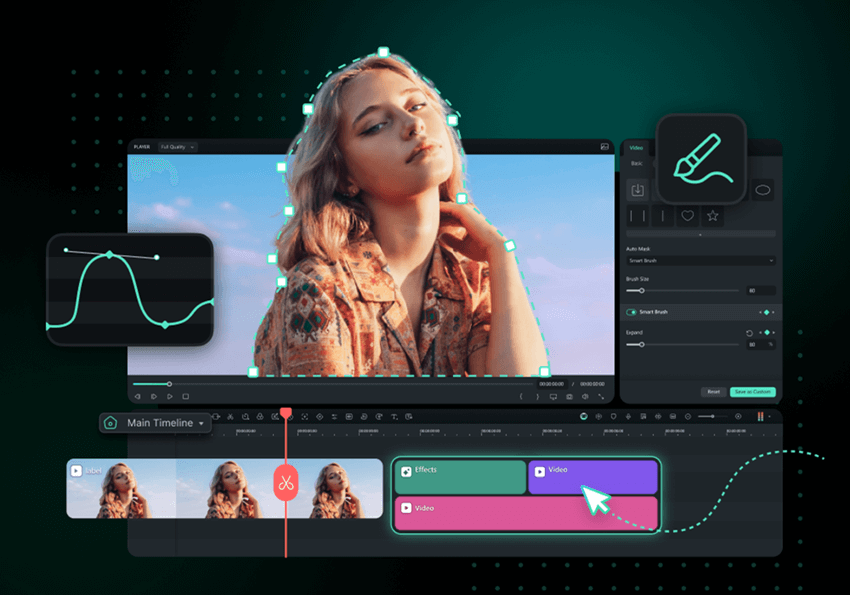
Как объединить видео на iPhone с помощью Filmora
Шаг 1: Создание нового проекта
Сначала загрузите Filmora Mobile из App Store, если у вас его еще нет. Откройте приложение и выберите "Новый проект", чтобы приступить к объединению видео.

Шаг 2: Добавление первого видео
Выберите клип, с которого хотите начать, нажмите "Видео", затем выберите нужный файл и нажмите "Импорт". Видео появится на таймлайне, готовое к редактированию.
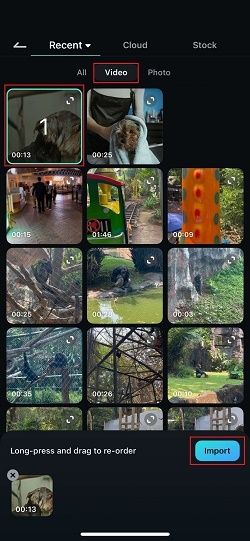
Шаг 3: Добавление второго видео
Переместите белую линию (головку воспроизведения) в конец первого клипа и нажмите "+", чтобы добавить следующий.
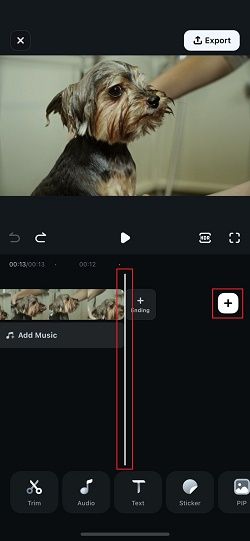
Выберите второе видео и снова нажмите "Импорт". Повторите этот шаг, чтобы добавлять новые видео по мере необходимости.

Шаг 4: Редактирование и улучшение
Чтобы сделать объединенное видео еще более интересным, воспользуйтесь инструментами редактирования Filmora. Обрезайте клипы, переставляйте их местами, добавляйте текстовые наложения, вставляйте фоновую музыку или применяйте фильтры, чтобы придать видео отточенный вид. Filmora также предлагает переходы между клипами для более плавной работы.
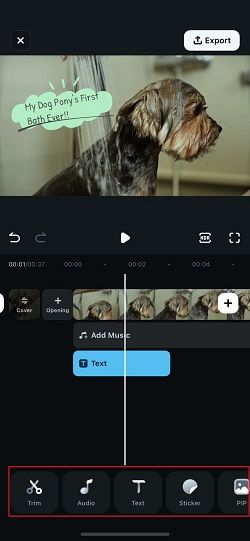
Шаг 5: Экспорт готового видео
Когда результат вас устроит, нажмите "Экспорт" в верхнем правом углу. Выберите качество видео (до 4K) и подтвердите сохранение. Готовый ролик можно сразу опубликовать в Instagram, TikTok или другой соцсети.
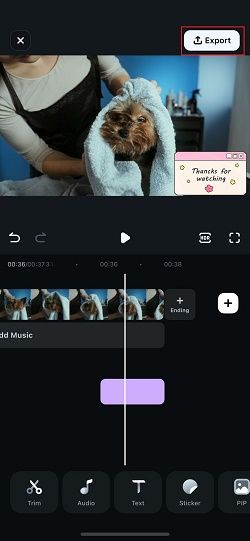
Вот и все! С Filmora объединить видео на iPhone очень просто, всего за несколько касаний вы получите профессиональный и гладкий результат.
Видеоредактор, который делает процесс редактирования эффективным и увлекательным.

Часть 3. Как объединить видео в один кадр с помощью функции "картинка в картинке"
Помимо последовательного объединения клипов, Filmora позволяет размещать видео в одном кадре с функцией "картинка в картинке". Этот режим позволяет наложить одно видео поверх другого, чтобы они воспроизводились одновременно.
Такой эффект отлично подходит для реакций, обучающих видео и разделенного экрана для сравнений или историй.
Шаг 1: Импорт основного видео
Создайте новый проект и выберите основное видео, которое будет фоном для эффекта PIP. После выбора клип появится на таймлайне.
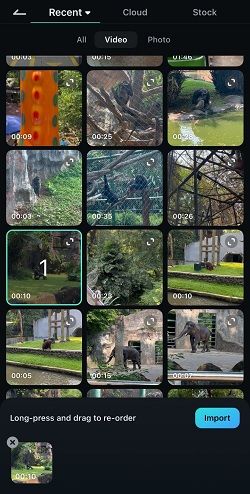
Шаг 2: Добавление второго видео
После загрузки основного видео нажмите кнопку "PIP" на панели инструментов.
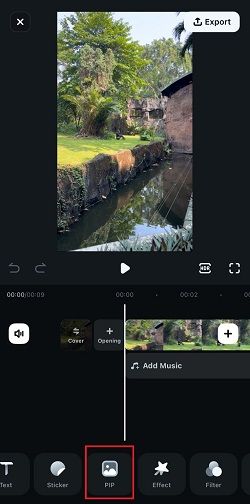
Затем выберите второе видео, которое хотите наложить, и подтвердите добавление. Видео появится поверх основного ролика.
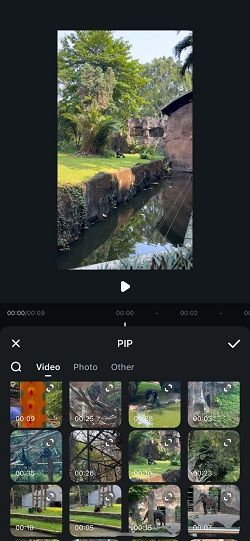
Шаг 3: Настройка размера и положения
При необходимости измените соотношение сторон видео, выбрав "Формат" в панели инструментов. Там выберите нужное вам соотношение сторон.
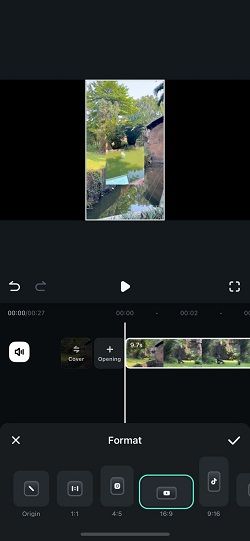
Затем перетащите второе видео пальцем, чтобы разместить его в нужной части экрана. Когда результат вас устроит, нажмите "Экспорт", чтобы сохранить видео.
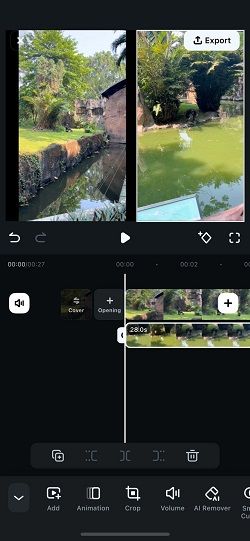
Часть 4. Креативные советы для безупречного слияния видео
Если вы хотите вывести объединение видео на новый уровень, Filmora предлагает множество продвинутых функций, которые помогают создать плавный и профессиональный монтаж прямо на iPhone.
Благодаря инструментам ИИ и гибким настройкам Filmora дает вам все необходимое для творческого и качественного соединения клипов. Вот несколько полезных советов, которые помогут вам добиться максимального результата:
Обрезайте видео с помощью ИИ
Функция "Автовырез ИИ" в Filmora позволяет легко разрезать и объединять длинные видео, устраняя сложность переходов. Чтобы воспользоваться этой функцией, на главном экране Filmora нажмите ярлык "Автовырез ИИ" и выберите клипы, которые хотите соединить.
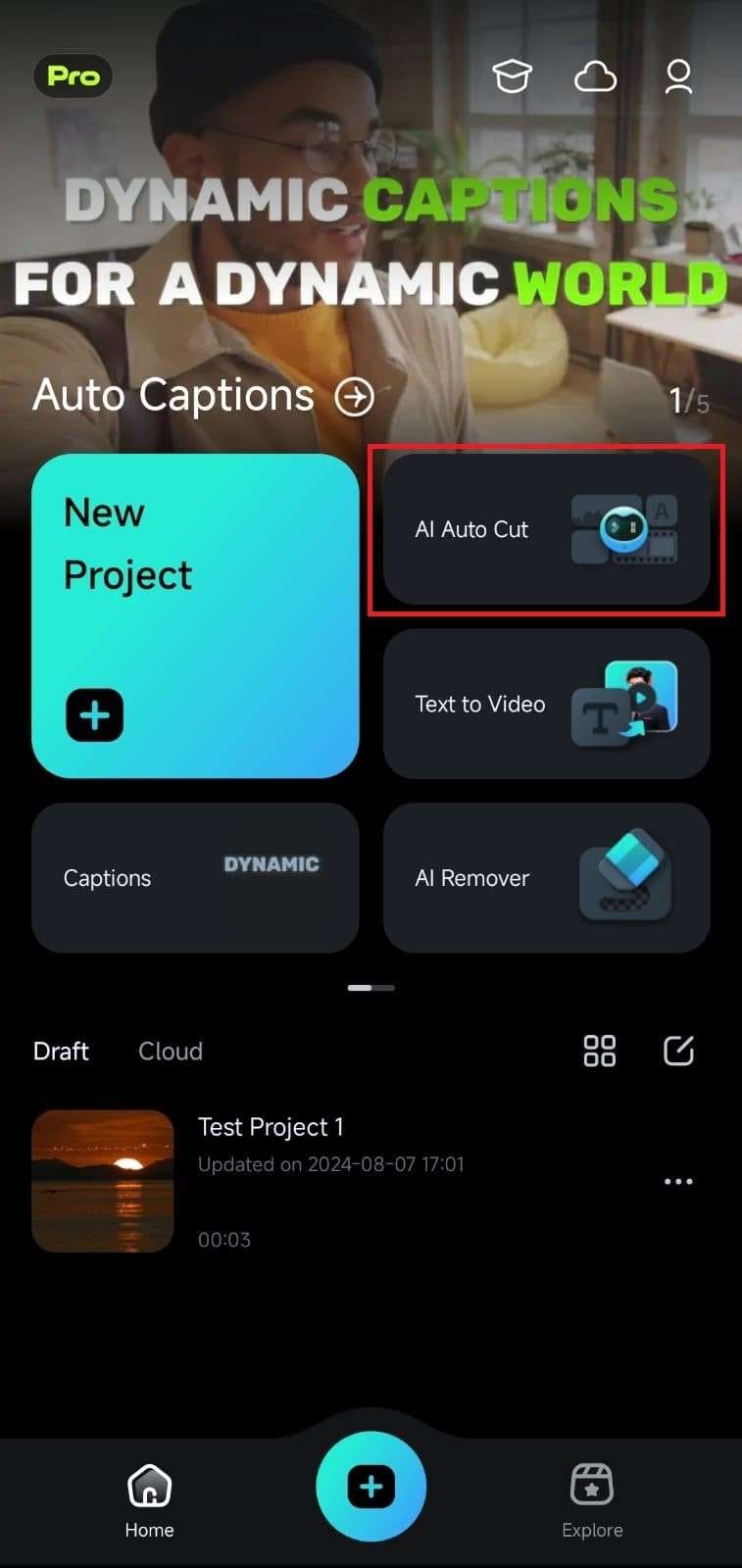
Вы можете настроить параметры объединения:
- Тема видео: выберите стиль (Спорт, Влог и т.д.) для лучшего визуального эффекта.
- Настроение: "Счастливый", "Расслабленный" или "Динамичный".
- Звук: используйте оригинальную дорожку, добавьте фоновую музыку (BGM) или смешайте их.
- Соотношение сторон: выберите формат для Instagram, TikTok и других платформ (9:16, 1:1, 4:5).
- Музыкальный стиль: настройте звучание, выбрав определенные инструменты.
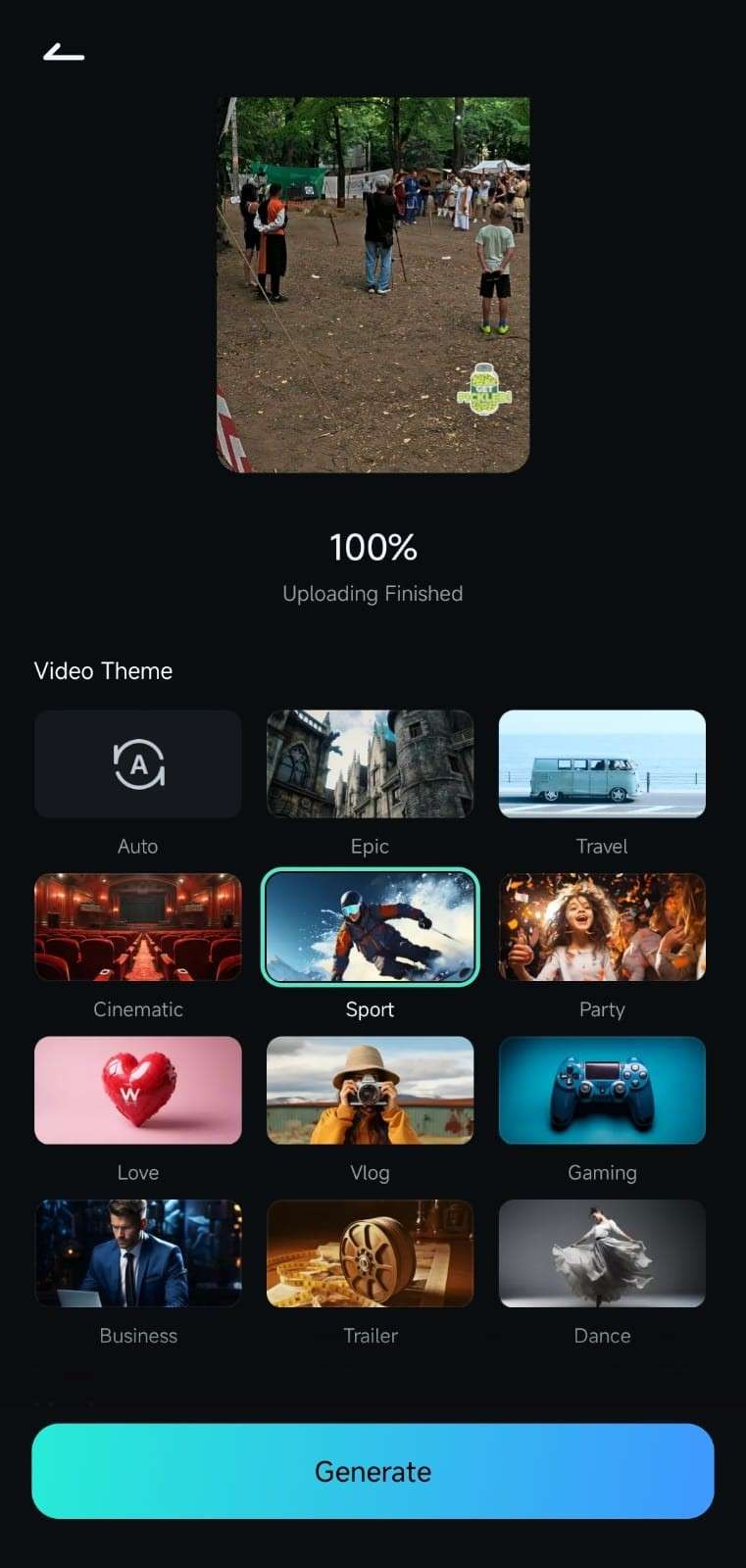
После установки всех параметров нажмите "Создать", и искусственный интеллект Filmora автоматически объединит видео в плавный, профессиональный клип.
2. Согласование уровней звука в разных клипах
Неравномерный звук может испортить даже идеально смонтированное видео. Функция "Растяжение аудио" в Filmora позволяет изменять скорость аудио без искажения высоты тона, обеспечивая плавный и сбалансированный звук
Нажмите на звуковую дорожку на временной шкале, выберите "Растяжение аудио" и перетащите стрелки, чтобы растянуть или сократить ее по мере необходимости.
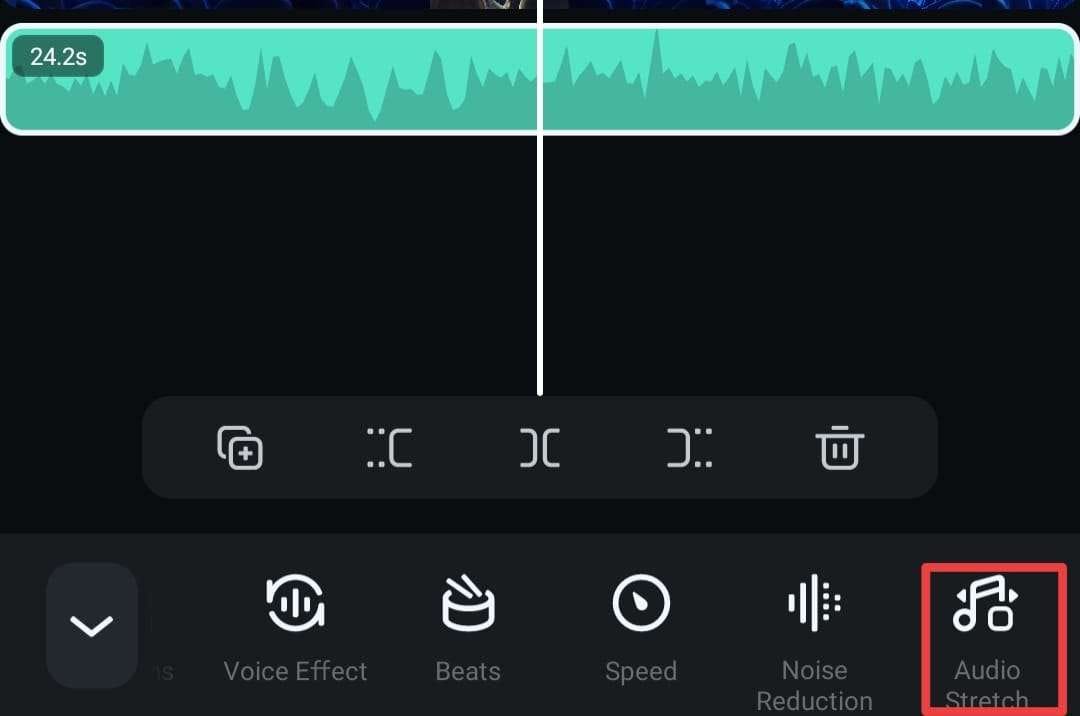
2. Использование фильтров для придания клипам целостности
При объединении видео для разных платформ важно добиться целостного визуального стиля. В Filmora доступны фильтры, которые помогут придать всем клипам единый вид.
Откройте меню "Обрезка" и перейдите в библиотеку фильтров. Выберите стиль, например "Фильм", "Моно" или "Ретро". Отрегулируйте интенсивность фильтра и примените его ко всем клипам, чтобы создать профессиональный, гармоничный видеоряд.
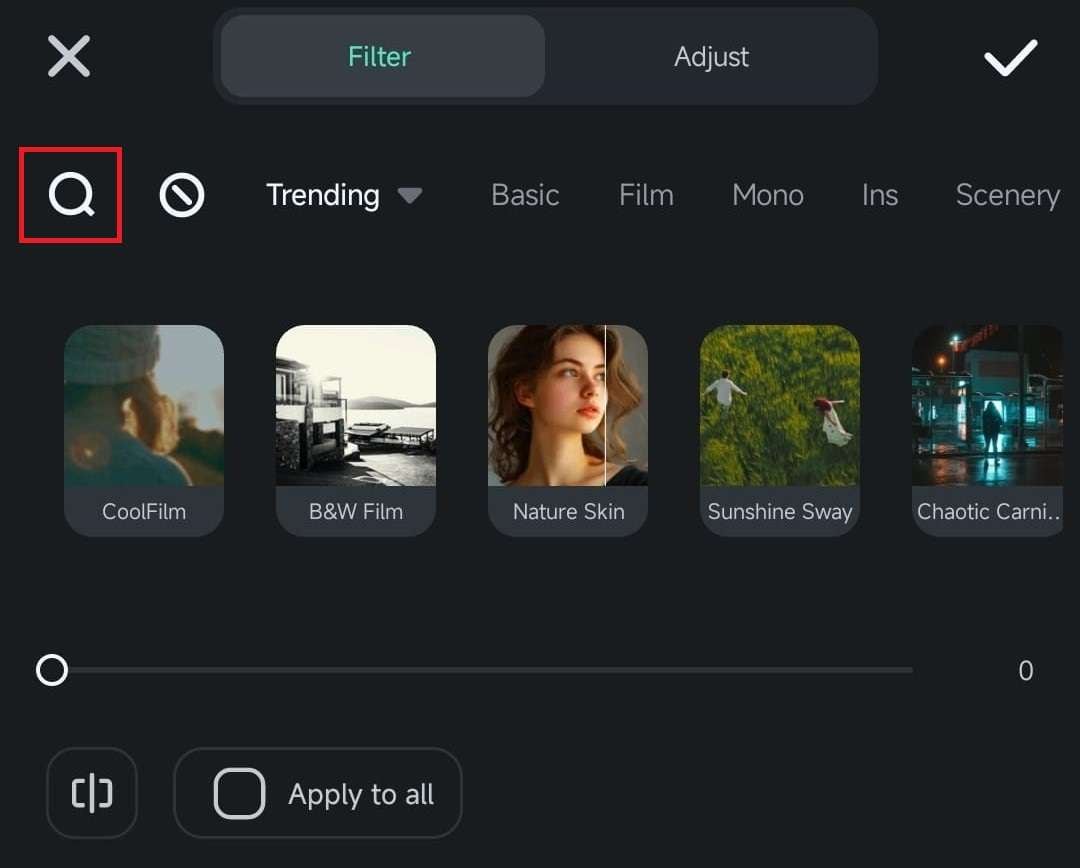
3. Добавление музыки к видео
Музыка делает ваши объединенные видеоролики для iPhone более атмосферными и профессиональными, помогая удерживать внимание зрителей. Filmora предоставляет широкие возможности для добавления и настройки аудиотреков.
- Стоковая или пользовательская музыка: Нажмите кнопку "Добавить музыку" на таймлайне, чтобы выбрать одну из имеющихся в Filmora дорожек или импортировать свою собственную. Вы также можете найти музыку на вкладке "Аудио" на панели инструментов.
- Настройка звука: Отрегулируйте громкость для сбалансированного звучания и добавьте эффекты затухания и усиления для плавных переходов. Или же измените скорость воспроизведения для синхронизации с видео. Примените голосовые эффекты, чтобы сделать звук уникальным.
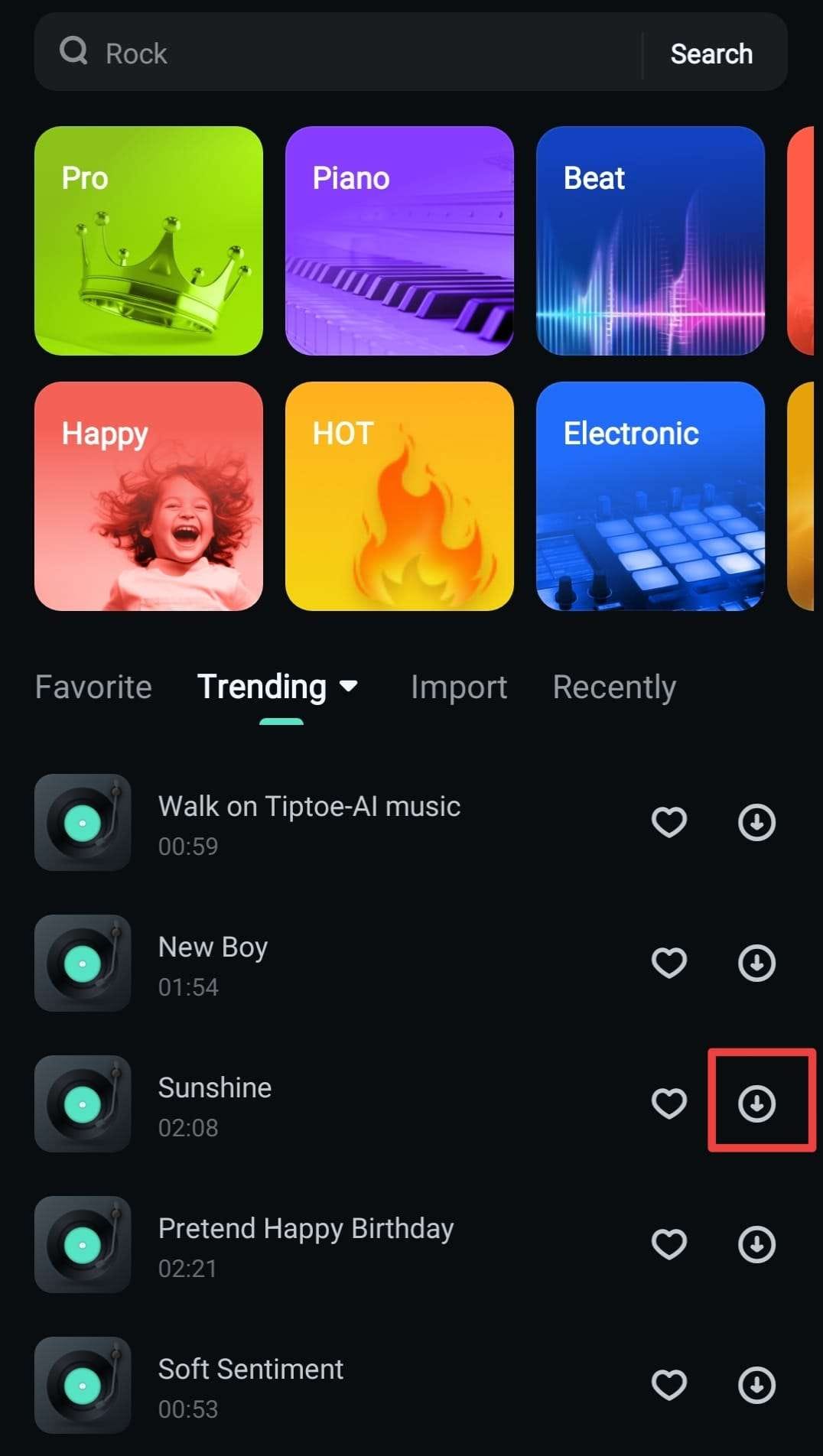
Если вы не можете найти понравившуюся вам композицию, вы можете сгенерировать ее с помощью музыкального генератора на базе ИИ в Filmora.
Заключение
Объединять видео на iPhone стало проще, чем когда-либо, благодаря удобным и мощным инструментам Filmora Mobile. Всего за несколько касаний вы сможете создавать профессионально выглядящие ролики, комбинировать клипы в цельную историю, добавлять музыку и использовать продвинутые функции, такие как "Автоматическая обрезка ИИ" и "Картинка-в-картинке". Filmora позволяет редактировать и улучшать видео прямо на iPhone, что делает ее идеальным инструментом для социальных сетей, влогов и личных воспоминаний. Используйте эти советы, чтобы вывести свои навыки видеомонтажа на новый уровень и создавать плавный, увлекательный контент в любое время и в любом месте.
Видеоредактор Filmora Видеоредактор Filmora Видеоредактор Filmora Видеоредактор Filmora Видеоредактор Filmora
Создавайте видео на своем мобильном телефоне одним нажатием!
- Мощные новые функции с использованием ИИ.
- Удобное редактирование видео для новичков.
- Полноценное редактирование видео для профессионалов.

 4.5/5 Отлично
4.5/5 Отлично


 Безопасность проверена | Загрузка бесплатно | Нет вредоносного ПО
Безопасность проверена | Загрузка бесплатно | Нет вредоносного ПО


